Att installera ett operativsystem kan göras på en fysisk maskin (till exempel en dator) eller på en virtuell maskin. I detta fall fokuserar vi på installation på en dator via ett USB-minne, vilket är en flexibel och populär metod. Även om det finns flera alternativ för att installera operativsystem, som via CD/DVD eller nätverk, är USB det mest använda idag på grund av dess snabbhet och tillgänglighet.
Vad behöver du för att komma igång?
- Ett USB minne med en kapacitet på minst 8 GB. Minnet kommer att formateras (raderas) under denna process, så kopiera alla filer som du vill behålla till en annan plats.
- En dator med minst 2 GB systemminne (RAM), 20 GB ledigt hårddiskutrymme.
- En ISO file med MX Linux (MX-21_x64) så att du kan sätta den på en minnessticka. Du hämtar ISO filen från https://mxlinux.org/download-links/
Installation på en fysisk dator via USB-minne
1. Förberedelser:
- Ladda ner ISO-filen: Börja med att hämta ISO-filen för MX Linux från dess officiella webbplats. ISO-filen är en avbild av installationsskivan och innehåller alla filer som behövs för att installera operativsystemet.
- Välj ett verktyg för att skapa ett startbart USB-minne: För att göra USB-minnet startbart behöver du ett program som kan skriva ISO-filen korrekt till USB. Det finns flera populära verktyg att välja mellan, såsom:
- Rufus (Windows): En snabb och enkel lösning.
- Etcher (Windows, macOS, Linux): Användarvänligt och kraftfullt.
- Ventoy: Skapar ett USB-minne där flera ISO-filer kan läggas till samtidigt.
- UNetbootin: Enkel att använda och kompatibel med flera plattformar.
- YUMI och Universal USB Installer: Bra för multiboot-installationer.
2. Skapa det startbara USB-minnet:
- Installera programvaran: Installera något av ovanstående verktyg på din dator.
- Skriv ISO-filen till USB-minnet: Använd verktyget för att välja:
- ISO-filen för MX Linux.
- USB-enheten som ska göras startbar.
- Följ programmets instruktioner för att skapa det startbara USB-minnet.
3. Förbered datorn för installation:
- Ställ in BIOS/UEFI: Starta datorn och gå in i BIOS/UEFI-inställningarna (ofta genom att trycka på en tangent som
Del,F2, ellerEscunder uppstart).- Ändra startordningen så att datorn startar från USB-enheten först.
4. Installera MX Linux:
- Starta datorn med USB-minnet anslutet.
- Välj ”Install MX Linux” från startmenyn.
- Följ installationsguiden för att:
- Välja språk och tangentbordslayout.
- Partitionera disken (eller använda standardinställningar).
- Ställa in användarkonton.
Installation på en virtuell maskin
Installationen förutsätter användning av katalogstrukturen.
- Skapa en virtuell maskin: Använd ett virtualiseringsprogram, som VirtualBox eller VMware och följ programvarans guide för att skapa en ny virtuell maskin, och ge den ett tydligt namn för enkel identifiering.
- Starta från ISO-filen: Kontrollera att den virtuella maskinen är inställd att starta från den virtuella CD/DVD-enheten där ISO-filen är ansluten.
- Börja installationen: Starta den virtuella maskinen och följ installationsguiden för operativsystemet.
Installationsprocessen
Den här guiden fungerar både för att installera ett operativsystem på en fysisk dator och på en virtuell maskin. Den innehåller alla nödvändiga steg, från förberedelser till själva installationen. Oavsett vilken plattform du väljer att använda, kommer denna guide att ge dig en smidig och tydlig process att följa.
|
 |
|
 |
|
 |
|
 |
|
 |
|
 |
|
 |
|
 |
|
 |
|
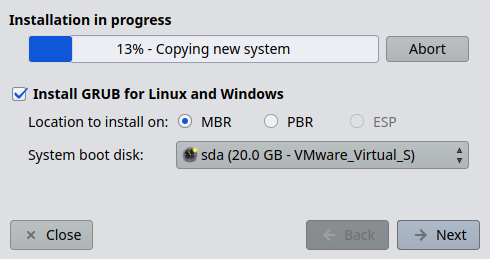 |
|
 |
|
 |
|
 |
|